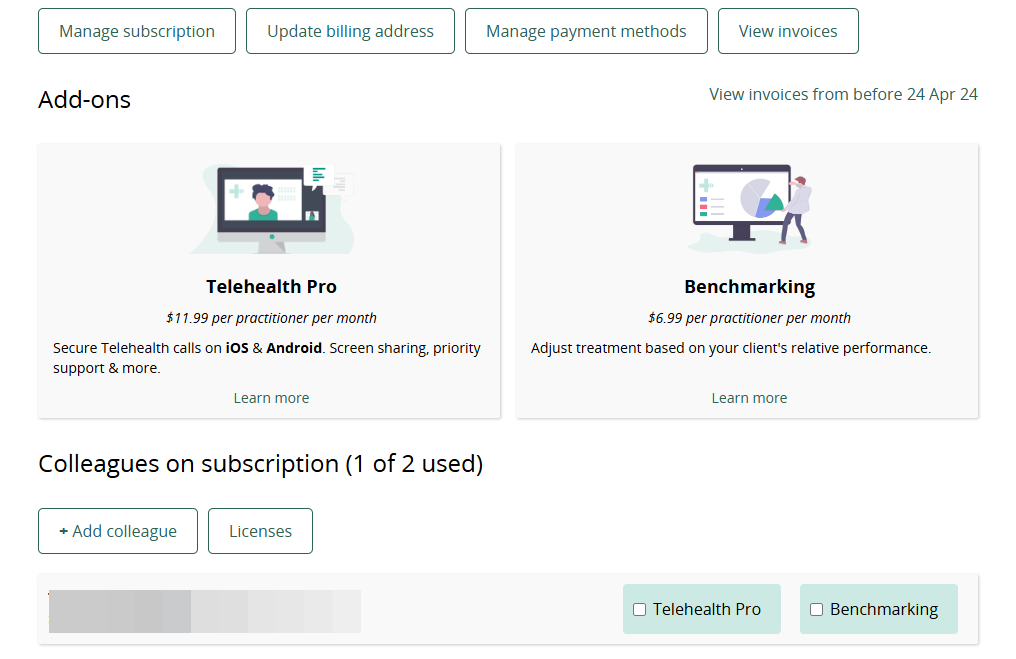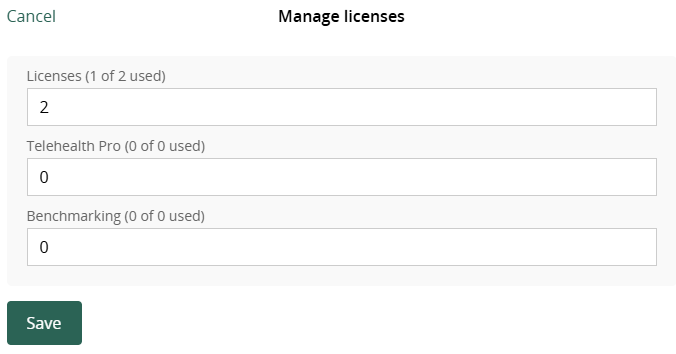Ajouter ou supprimer des collègues de votre abonnement (individuel)
Chaque praticien qui souhaite utiliser le Physitrack a besoin de son propre compte et d'un abonnement. Il est possible d'ajouter des collègues à votre abonnement, de sorte que vous ne receviez pas de factures et de paiements séparés.
Veuillez noter que chez Physitrack, deux méthodes de gestion des licences sont disponibles. Cette page vous explique comment ajouter et supprimer des collègues d'un abonnement (individuel). Si vous ou votre cabinet utilisez PT Direct pour la gestion des licences, lisez comment ajouter et supprimer des prestataires de soins de santé sur cette page.
- 1
-
Connectez-vous à votre compte Physitrack si ce n'est pas déjà fait.
Il s'agit du compte avec l'abonnement auquel vous allez ajouter des collègues. - 2
- Cliquez sur votre nom en haut à droite et allez à Abonnement.
- 3
-
Faites défiler vers le bas et cliquez sur le bouton + Ajouter un collègue bouton.
Utilisez-vous encore une version d'essai (gratuite) ? Lorsque vous ajoutez des collègues, cet abonnement sera converti en un abonnement normal (payant).
- 4
-
Saisir le adresse électronique du collègue que vous souhaitez ajouter à votre abonnement, cochez la case pour indiquer que vous êtes au courant des coûts supplémentaires et que vous les acceptez, puis cliquez sur le bouton Ajouter à mon abonnement bouton.

- 5
-
Vous verrez alors le collègue sur votre page d'abonnement. A côté de chaque collègue, vous verrez également (en rouge) un lien vers supprimer le collègue de votre abonnement.

Comment révoquer un collègue
Il est facile et important de ne conserver sur votre abonnement que les collègues dont vous avez besoin. Voici comment procéder :
- Comme indiqué, chaque collègue aura un lien Supprimer le collègue à côté de son nom. Cliquez dessus pour le supprimer.
La suppression d'un collègue ne réduit pas automatiquement votre nombre de licences. Pour éviter de payer pour un accès inutilisé, faites défiler l'écran vers le haut et cliquez sur le bouton Licences.
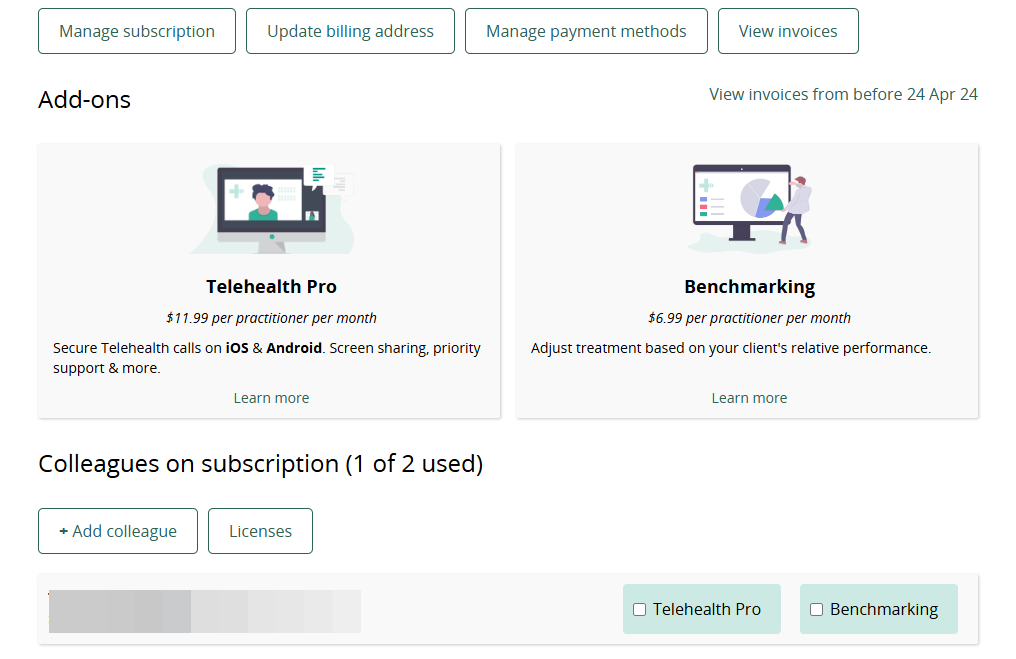
Ajustez le nombre de licences : par exemple, s'il est indiqué "2", cliquez et supprimez manuellement le nombre de licences pour le remplacer par 1 (ou tout autre nombre correspondant à votre équipe). Vous serez ainsi assuré de ne pas être facturé pour des licences supplémentaires à l'avenir. Il vous suffit ensuite de cliquer sur "Enregistrer" pour que toutes les modifications soient sauvegardées dans vos paramètres d'abonnement.
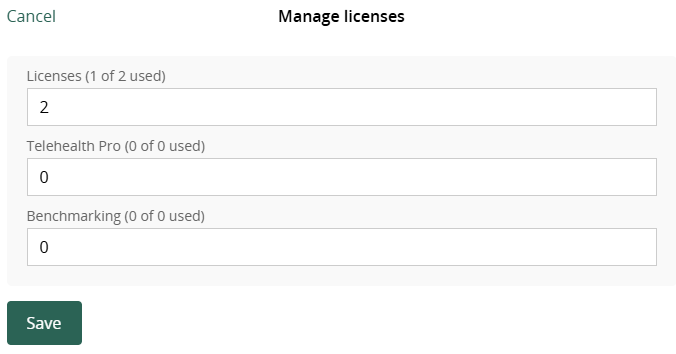
Cette page fait partie de la série Physitrack in (the) practice - créée spécialement pour les utilisateurs novices. Cliquez sur les liens ci-dessous et découvrez les possibilités que vous offre Physitrack :
- Attribuez votre premier programme :
- Sélectionner les exercices et autres contenus
- Élaborez votre programme d'exercices
- Attribuez votre programme à votre patient
- Imprimer le programme d'exercices
- Que voit votre patient lorsqu'il se connecte à PhysiApp® ?
- Suivre les progrès de votre patient
- Modifier le programme d'exercices de votre patient
- Ajoutez le logo de votre cabinet à votre compte Physitrack
- Ajoutez vos propres exercices et matériel pédagogique
- Ajouter des collègues à votre abonnement Physitrack
- Partagez vos patients et/ou le contenu ajouté avec vos collègues
- Utiliser la télésanté pour des soins à distance optimaux
Vous n'avez pas beaucoup de temps et vous voulez commencer plus vite ? Consultez les 5 étapes pour un démarrage en trombe avec Physitrack.
Vous voulez utiliser Physitrack encore plus efficacement ? Consultez le site de Marieke l'Université Physitrack de Marieke de Marieke ou nos conseils de productivité!